本文主要是介绍如何停止 iPad 和 iPhone 之间共享短信,独立接收和发送消息,希望对大家解决编程问题提供一定的参考价值,需要的开发者们随着小编来一起学习吧!
概括
在当今高度互联的数字世界中,Apple 设备之间的无缝连接性提供了极大的便利,尤其是在消息同步方面。iPhone 和 iPad 用户通常可以享受到设备间短信的自动同步功能,这意味着无论是在哪个设备上,用户都可以接收和回复消息。然而,这种互联也带来了隐私和个人偏好的考量。因此,Apple 提供了可以解除这种同步的选项,允许用户根据个人需求和情境选择是否在 iPad 和 iPhone 之间共享短信。本文将探讨如何在这两种设备之间解除短信链接,以及这一过程背后的意义和影响。

第 1 部分:为什么我的短信也会发送到我的 iPad 上?
为了保持连续性,Apple 允许用户在 iPhone 和 iPad 上接收相同的消息,以便用户无论使用哪种设备都可以处理这些消息。
但为什么 iPhone 的消息会出现在 iPad 上呢?您的 iPhone 和 iPad 可能通过同一个 Apple ID 链接,并且它们都使用 Apple 的消息服务 iMessage。当在具有相同 Apple ID 的两台设备上启用 iMessage 时,消息可以在它们之间同步。此功能允许您在一台设备上开始对话并在另一台设备上无缝地继续。
第 2 部分:如何取消 iPad 和 iPhone 的短信链接 [4 种方法]
如果您发现 iPhone 和 iPad 之间的短信意外同步,那么是时候采取措施重新控制您的短信了。幸运的是,Apple 提供了简单的方法来取消 iPad 与 iPhone 的短信链接,确保您的对话仅限于目标设备。在本部分中,我们将逐步介绍如何使用 4 种方法断开 iPad 与 iPhone 消息的连接。
2.1 禁用 iMessage
文本消息跨设备同步背后的主要原因之一是 Apple 的 iMessage 服务,该服务旨在无缝集成所有 Apple 设备之间的消息传递。但是,如果您希望将短信限制在 iPhone 上,则在 iPad 上禁用 iMessage 可以帮助实现此目的。
以下是在 iPad 上而非 iPhone 上关闭 iMessage 的方法:
第 1 步:解锁您的 iPad 并打开“设置”应用程序。
第二步:选择“信息”,关闭“ iMessage ”开关。完成后,您将不会再在 iPad 上收到 iPhone 消息。
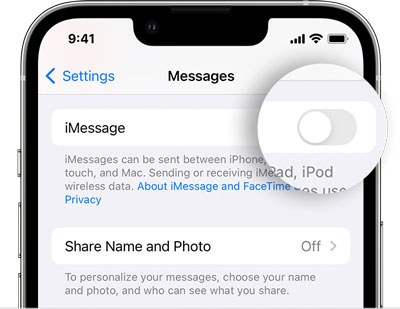
2.2 关闭短信转发
短信转发是另一个功能,可以使您的消息出现在多个设备上。通过禁用短信转发,您可以确保您的短信仅由您的 iPhone 接收。
以下是阻止短信发送到 iPad 的方法:
步骤1:打开iPhone上的“设置” ,然后转到“消息”。
步骤2:向下滚动屏幕并点击“短信转发”。
第 3 步:关闭 iPad 名称旁边的图标。
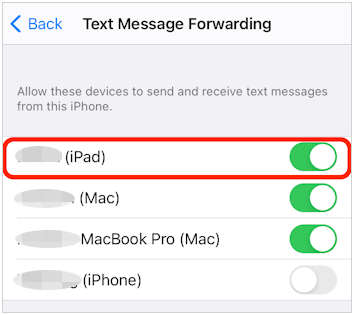
2.3 关闭 iCloud 中的消息同步
iCloud 同步可在您的所有 Apple 设备之间提供无缝数据同步,包括消息。虽然此功能很方便,但它可能并不总是符合您对消息隐私的偏好。如果您希望停止通过 iCloud 在 iPhone 和 iPad 之间同步消息,请按照本小节中的说明关闭消息同步。
步骤如下:
第 1 步:在 iPad 上启动“设置”应用程序,然后转到您的 Apple ID。
步骤2:选择“ iCloud ”并关闭“消息”选项。完成后,您的 iPhone 短信将不会同步到此 iPad。
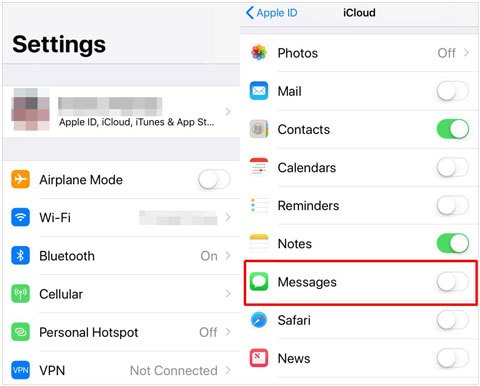
2.4 关闭切换
切换是一项旨在增强 Apple 设备之间的连续性的功能,让您可以将任务从一台设备无缝转移到另一台设备。但是,如果您发现您的短信由于接力而无意中在 iPhone 和 iPad 之间共享,则禁用此功能可以帮助缓解该问题。
以下是如何通过 Handoff 取消同步从 iPhone 到 iPad 的消息:
第 1 步:单击 iPhone 上的“设置”应用程序,然后选择“常规”。
步骤2:点击“ AirPlay & Handoff ”,然后禁用iPhone上的“ Handoff ”功能。此后,您的 iPhone 消息将不会出现在其他 iOS 设备上。
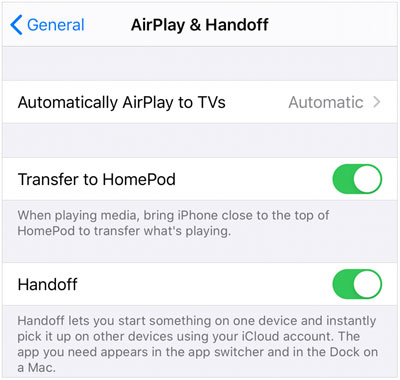
第 3 部分:有关停止在 iOS 设备上共享消息的常见问题解答
问题 1:我可以停止从 iPhone 向 MacBook 和 Apple Watch 共享短信吗?
是的,您可以停止从 iPhone 向 MacBook 和 Apple Watch 共享短信。操作方法如下:
MacBook:
- 打开 MacBook 上的“消息”应用。
- 在屏幕顶部的菜单栏中,单击“消息”,然后选择“首选项”。
- 转到“iMessage”选项卡。在“您可以通过以下方式联系信息”部分下,取消选中与您的 iPhone 关联的电话号码。这将阻止您的 iPhone 的消息被转发到您的 MacBook。
苹果手表:
- 在 iPhone 上,打开 Watch 应用。
- 点击手表屏幕底部的“我的手表”选项卡,然后向下滚动并点击“消息”。
- 关闭“显示通知”或“镜像 iPhone”选项。这将停止将短信从 iPhone 转发到 Apple Watch。
问题 2:停止消息共享会影响我发送常规短信的能力吗?
不会,停止消息共享只会禁用允许您的设备通过消息与其他人共享其位置的功能。它不会影响您发送常规短信的能力。
Q3:停止消息共享会影响我的 iPhone 和 iPad 之间的其他形式的通信吗?
禁用短信转发会特别影响 iPhone 和 iPad 之间短信和彩信的共享。其他形式的通信(例如 iMessage、AirDrop 和 Handoff)不受影响。
Q4:如果我停止分享消息,我之前转发的消息在我的 iPad 上是否仍然可见?
是的,即使您停止共享消息,之前转发的消息仍然会在您的 iPad 上可见。禁用短信转发只会阻止新消息转发到您的 iPad。
额外提示:备份您的 iPhone 消息而不同步到 iOS 设备
虽然维护隐私很重要,但保留消息历史记录对于许多用户来说也至关重要。如果您不想将消息保留在 iPad 上,幸运的是,有一种方法可以使用iPhone 备份软件来备份 iPhone 消息,而无需将其同步到 iOS 设备。该软件可以将您的短信以可读的格式从 iPhone 传输到您的计算机。这样,您就可以随时在计算机上备份后访问您的 iPhone 消息。
这款iPhone备份软件的主要特点:
- 通过 USB 将消息从 iOS 设备备份到计算机。
- 允许您在界面上查看和选择您的 iPhone 消息。
- 支持iPhone照片、联系人、视频、音乐等的备份。
- 通过实用功能帮助您管理电脑上的iPhone数据,包括导出、删除、导入、编辑等。
- 适用于 iOS 5.0 及更高版本。
将 iPhone 消息备份到电脑而不同步到 iPad:
步骤1:在电脑上安装iPhone备份程序,并使用USB连接iPhone和PC。
步骤2:在您的iOS设备上点击“信任”,然后连接就完成了。现在,单击左侧的“消息”。
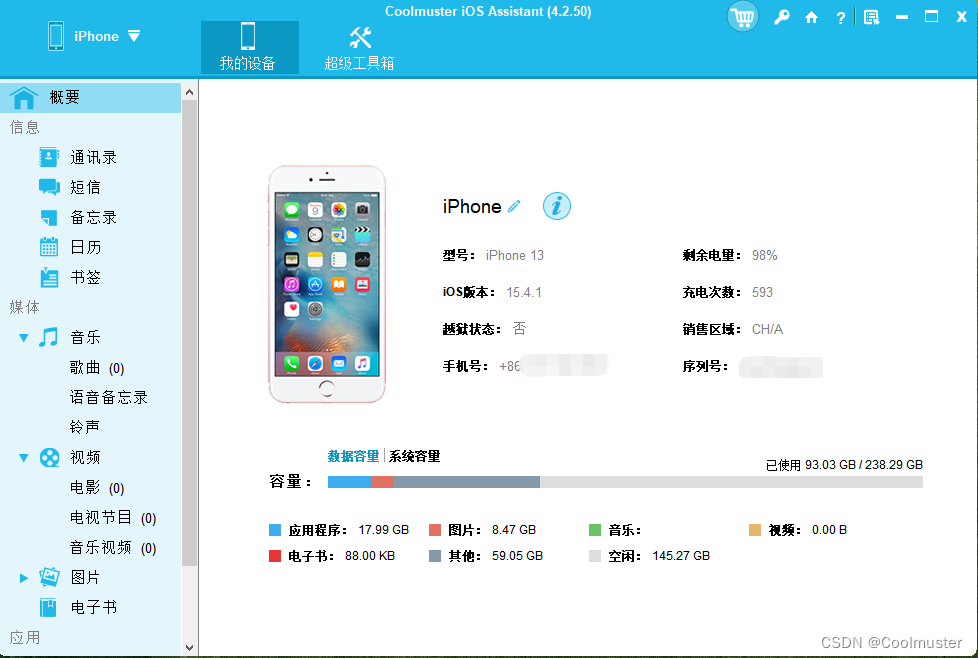
第 3 步:应用程序将开始扫描您的 iPhone 消息。如果出现提示,请输入您的屏幕密码进行确认。接下来,选择要备份的消息,然后点击“导出”并选择一种文件格式以将数据保存在计算机上。
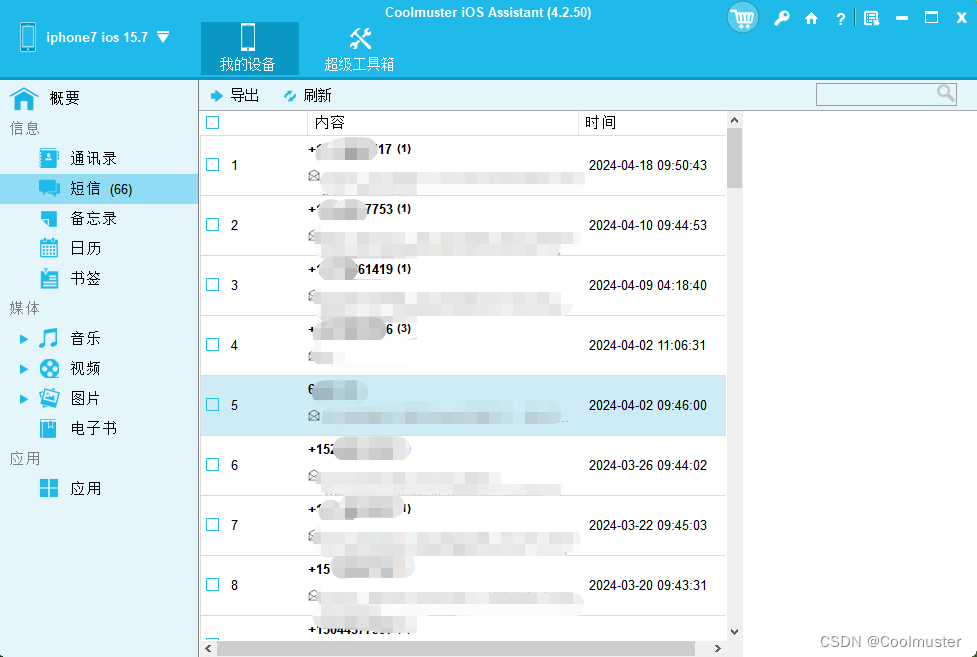
结论
Apple 生态系统的互联性质提供了无与伦比的便利,但了解如何管理设备之间的消息共享至关重要。按照本指南中提到的步骤,您可以轻松取消 iPad 与 iPhone 的短信链接,从而防止任何意外的消息共享。此外,使用iPhone 备份将 iPhone 上的消息备份到电脑上可以帮助您保护消息,而无需同步 iPad 上的文本,这样一箭双雕。
这篇关于如何停止 iPad 和 iPhone 之间共享短信,独立接收和发送消息的文章就介绍到这儿,希望我们推荐的文章对编程师们有所帮助!




